Correction de ce mode de Windows uniquement des applications vérifiées à partir de l'erreur de magasin sur Windows 11
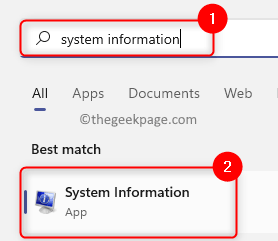
- 717
- 80
- Romain Martinez
Le PC Windows 11/10 peut être placé dans le mode S ce qui le rend plus sécurisé et vous permet d'installer ou d'exécuter des applications uniquement à partir de la boutique Microsoft. Mais, dernièrement, de nombreux utilisateurs exécutant leur PC Windows 11/10 dans le mode S ont rapporté avoir vu un message d'erreur "Pour la sécurité et les performances, ce mode de Windows exécute uniquement les applications vérifiées du magasin". Parfois, il a été remarqué qu'un paramètre sur le système qui interdit l'installation de programmes ou d'applications tiers sur le PC peut être une raison de cette erreur.
Si vous confrontez ce message d'erreur tout en essayant d'installer une application tierce sur votre PC, alors allez-y et lisez ce post. Dans cet article, vous trouverez des méthodes qui peuvent vous aider à résoudre ce problème sur votre PC Windows 11/10.
Table des matières
- Vérifiez la version de Windows installé
- Méthode 1 - Passer à partir du mode Windows S
- Méthode 2 - Permettre à Windows d'installer des applications de n'importe où
Vérifiez la version de Windows installé
Avant de passer aux méthodes mentionnées ci-dessous, vous devez vérifier la version de Windows installée sur votre ordinateur en suivant les étapes ci-dessous.
1. Frapper le les fenêtres Clé de votre clavier et tapez Informations sur le système Dans la barre de recherche Windows.
Cliquer sur Informations sur le système Dans les résultats de la recherche.
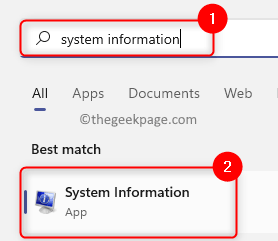
2. Si tu as Home Windows 11/10 S ou pro s Comme la version installée utilise ensuite Méthode 1.
Sinon, si vous voyez que vous courez Windows 11/10 Home ou Pro version, effectuer les étapes mentionnées dans Méthode 2 dessous.
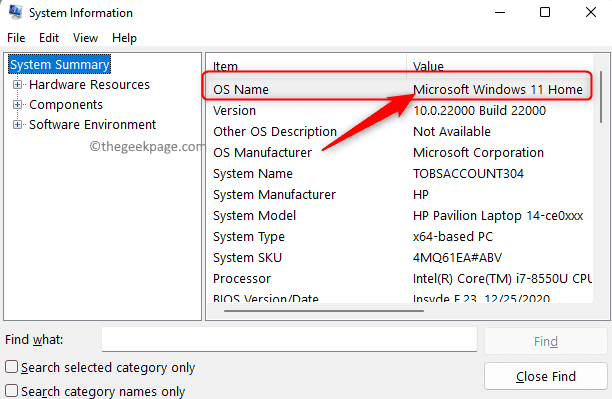
Méthode 1 - Passer à partir du mode Windows S
1. Ouvrir le Paramètres Windows application en utilisant le Windows + I combinaison clé.
2. Avoir le Système Onglet sélectionné dans le volet gauche, cliquez sur Activation dans la viande droite.
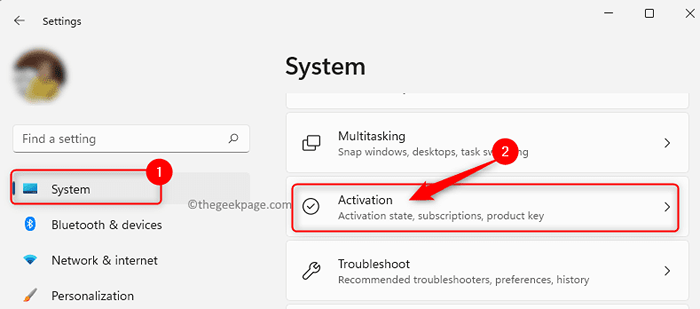
3. Sur ce Activation Page, vous verrez Passez à Windows 11/10 Home ou Pro Basé sur votre version.
Dans cette section, cliquez sur le lien Aller au Microsoft Store.
4. Dans le Éteignez le mode S apparaître, cliquez sur le Obtenir bouton.
Ensuite, cliquez sur Installer.
Enfin, cliquez sur Oui allons-y Pour confirmer le processus d'installation et passer à partir du mode S.
Note: Si vous voyez une erreur après avoir cliqué sur l'installation, indiquant que la mise à niveau ne peut pas se produire, puis effectuez une mise à jour Windows, redémarrez votre ordinateur et réessayez les étapes ci-dessus.
5. Une fois le processus d'installation terminé, vous pourrez installer des programmes à l'extérieur du Microsoft Store et l'erreur sera résolue.
Méthode 2 - Permettre à Windows d'installer des applications de n'importe où
1. Presse Windows + x Pour ouvrir le menu contextuel du bouton Démarrer.
Dans le menu qui s'ouvre, sélectionnez Applications et fonctionnalités au sommet.
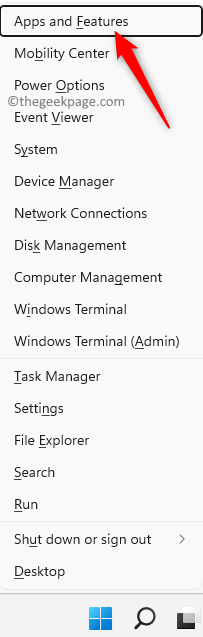
2. Sur le Applications et fonctionnalités page, utilisez la liste déroulante associée à Choisissez où obtenir des applications et choisissez l'option Partout de la liste.
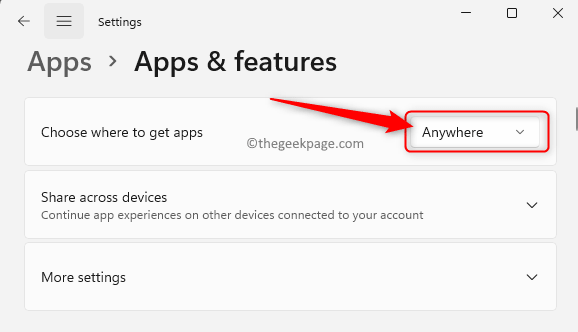
3. Vous verrez maintenant que l'erreur ne sera pas affichée lorsque vous essayez d'installer une application à l'extérieur de la boutique Microsoft.
C'est ça!
Merci d'avoir lu.
Avez-vous trouvé cet article suffisamment informatif pour résoudre l'erreur "Ce mode de Windows exécute uniquement les applications vérifiées du magasin" Sur votre PC Windows 11/10? Veuillez nous faire part de vos réflexions et opinions sur la même chose dans la section des commentaires ci-dessous.
- « Comment ajouter des arrière-plans en mouvement à vos diapositives PowerPoint
- Comment obtenir 120 Hz sur Xbox Series X / S »

